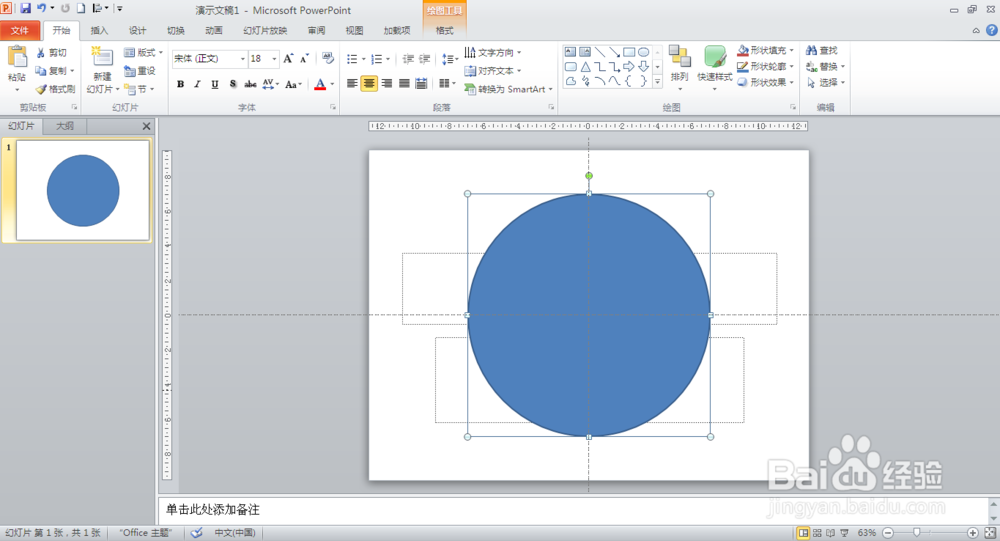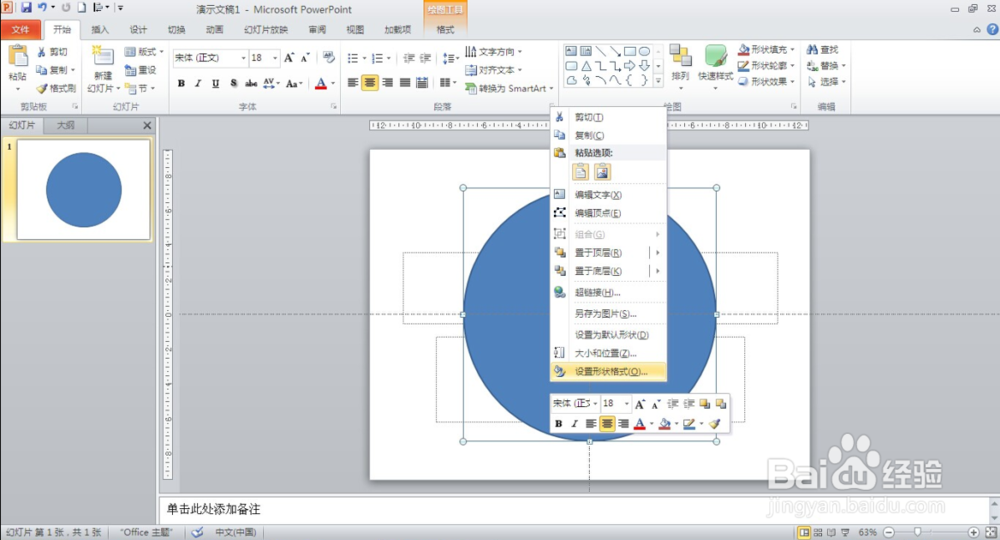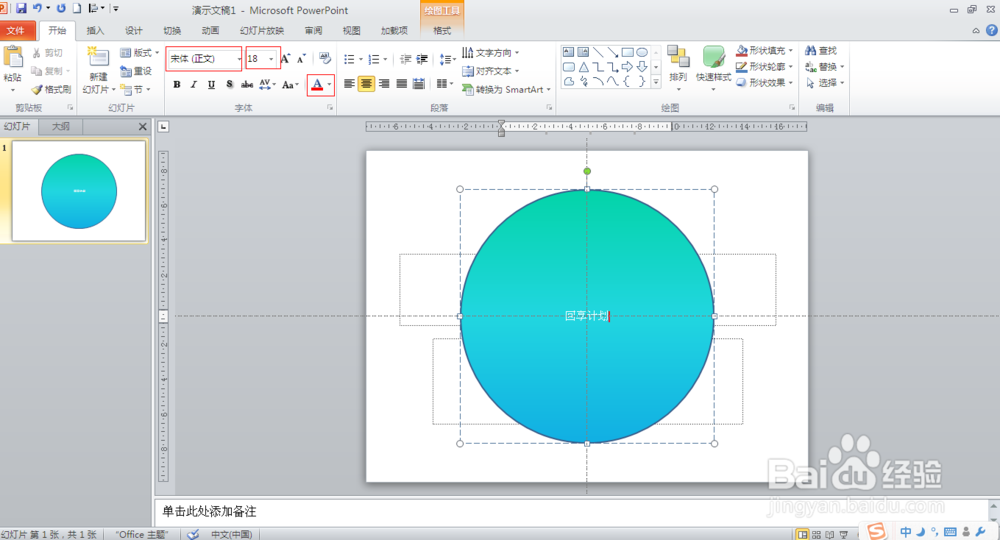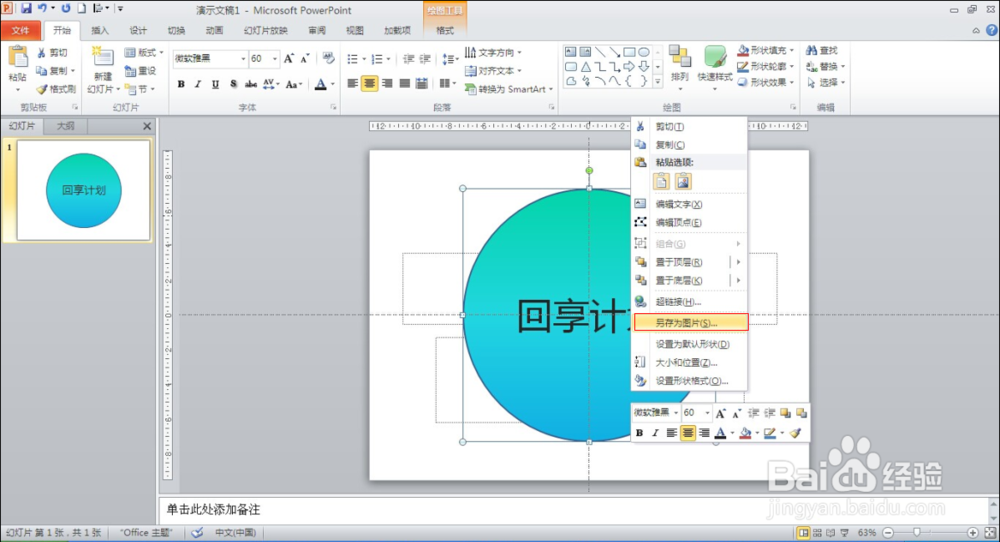如何用PPT制作简单图片
1、点击“开始”,找到“Microsoft PowerPoint 2010”打开
2、Microsoft PowerPoint 2010启动后,在“开始”选项卡点击椭圆图标
3、按住Shift,拖动鼠标,画一个正圆
4、在图上点击鼠标右键,弹出菜单选项,选择“设置形状格式”
5、在“设置形状格式”对话框,可编辑填充颜色,设置亮度、透明度等操作
6、在图上点击鼠标右键,弹出菜单选项,选择“编辑文字”
7、根据图示,设置文字字体、大小、颜色等属性
8、在图上点击鼠标右键,弹出菜单选项,选择“另存为图片”
9、选择保存位置路径,填写文件名,保存此图片
10、在该路径下,可看到保存的图片,生成图片成功。
声明:本网站引用、摘录或转载内容仅供网站访问者交流或参考,不代表本站立场,如存在版权或非法内容,请联系站长删除,联系邮箱:site.kefu@qq.com。